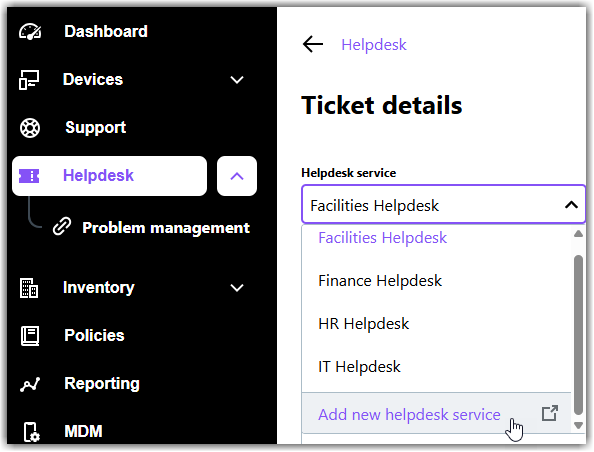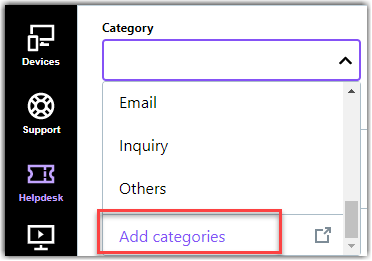Helpdeskdiensten toevoegen in GoTo Admin
Helpdeskdiensten zijn communicatiekanalen tussen eindgebruikers en agenten. Beheerders kunnen helpdeskdiensten instellen om ondersteuning te bieden op een bepaald gebied: of het nu IT, financiën of iets specifieks voor uw bedrijf is, u kunt deze gebieden definiëren in GoTo Admin.
Gebruikers toevoegen aan de helpdeskdienst
Categorieën toevoegen aan de helpdeskdienst
Results: Medewerkers en beheerders kunnen nu de nieuwe helpdeskdienst gebruiken in de Console.
Veelgestelde vragen
- Waarom heb ik een willekeurige tekenreeks in het e-mailadres van mijn helpdeskdienst?
-
Het e-mailadres van je helpdeskdienst kan er als volgt uitzien:
itsupportagent@gmail-1bbe8da349eb4945.gotoresolve.com In dit geval wordt de tekenreeks
1bbe8da349eb4945 automatisch toegevoegd om je dienst uniek te maken. Dit kan gebeuren in de volgende gevallen:
- Je bent geen eigenaar van het domein van je e-mailadres.
Als je een account aanmaakt, bijvoorbeeld met een Gmail adres, waarbij je niet het @gmail.com domein bezit, moet het e-mailadres van je helpdeskdienst uniek worden gemaakt. Anders zouden twee bedrijven die Gmail accounts en dezelfde helpdeskdienst maken, genaamd itsupportagent, zouden proberen hetzelfde itsupportagent@gmail.gotoresolve.com e-mailadres te gebruiken. Die willekeurige tekenreeks identificeert je helpdeskdienst op een unieke manier.
- Je hebt al een andere account aangemaakt.
Zelfs als je eigenaar bent van het domein van je e-mailadres, zoals myorg.com, heb je eerder een account aangemaakt, waarschijnlijk voor testdoeleinden. Omdat je nu twee accounts hebt en twee helpdeskdiensten met dezelfde naam probeert te maken, zorgt LogMeIn Resolve ervoor dat die diensten unieke e-mailadressen krijgen, zoals itsupportagent@myorg-a2fe8c834741af45.gotoresolve.com.
- Je bent geen eigenaar van het domein van je e-mailadres.